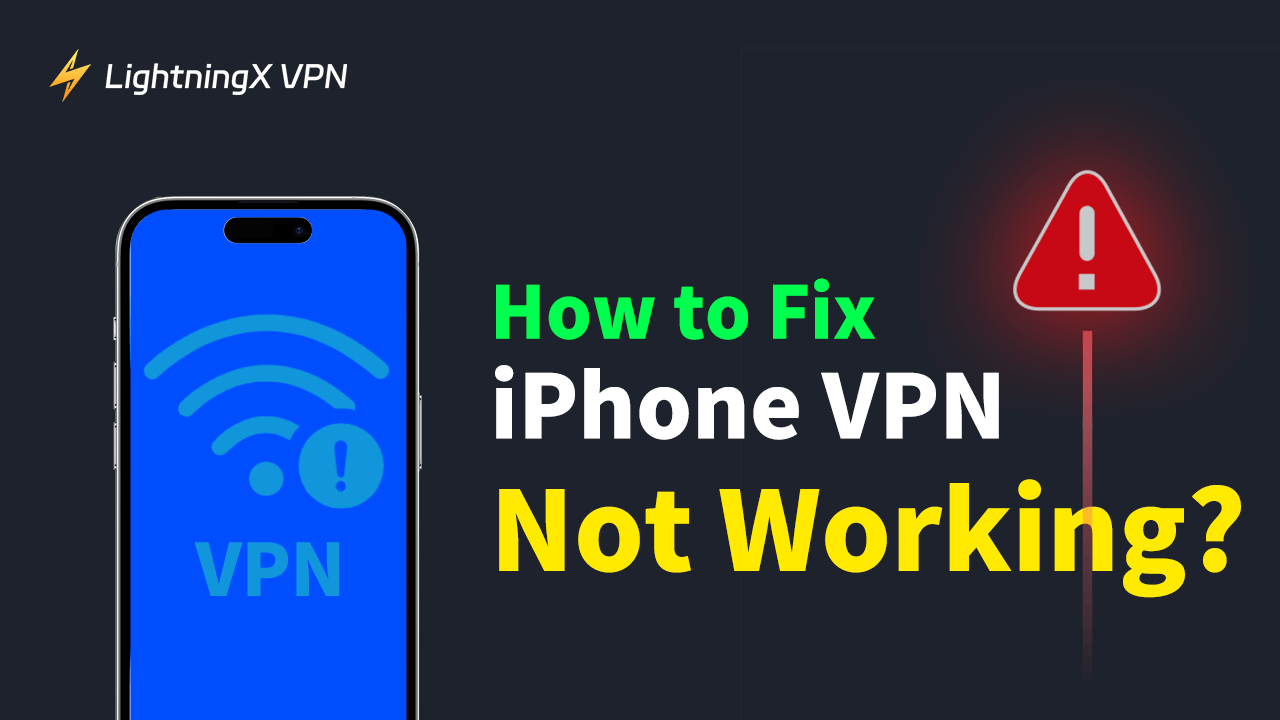最近では、オンラインセキュリティを気にする人が増えたため、VPNを利用する人が多くなっています。特にiPhoneユーザーはVPNに依存することが多いようです。しかし、iPhoneのVPNが本当に正しく機能しているのでしょうか?
私自身、VPNが正常に動作していると思い込んでいたのに、IPアドレスが隠れていないことに気付いたことがあります。設定をいじったり、VPNガイドを読み込んだり、試行錯誤を繰り返した結果、効果的な解決策をいくつか見つけました。これらをここで詳しく解説します。
なぜiPhoneのVPNが動作しないのか?
iPhoneのVPNが正常に動作しない理由はいくつか考えられます。主な原因は以下の通りです:
- インターネット接続が不安定。
- VPNアプリが古い。
- サーバーの問題。
- iOSのアップデートとの互換性の問題。
原因が分かればトラブルシューティングがスムーズになります。しかし、原因が不明な場合は、以下の11つの迅速な解決策から始めてみましょう。
iPhone の VPN 接続問題:11の解決策
「iPhoneのVPNが接続できない」問題を解決する方法をいくつかご紹介します:
レベル1:基本設定(アプリと接続)
1. インターネット接続を確認する
VPNのトラブルシューティングを行う前に、基盤となるインターネットが機能していることを確認してください。VPNが依存する接続が弱いか存在しない場合、VPNはトンネルを確立できません。
- 対処法: VPNをオフにし、Safariを開いてください。GoogleやBBCなどの信頼できるウェブサイトが読み込めない場合、問題はVPNアプリではなくWi-Fiまたはモバイルデータ通信にあります。
- 解決策: Wi-Fiとモバイルデータ通信を切り替えてみてください。Wi-Fiを使用している場合は、ルーターとモデムを再起動してください。
インターネット接続が不安定または不十分なことが唯一の原因である場合もあります。これを修正することで、VPNの問題が即座に解決する可能性があります。
2. VPNのオン/オフを切り替える
古典的な「一度オフにして再起動」という対処法は、軽微なネットワーク不具合を解消するのに十分な場合があります。
- 操作手順: VPNアプリを開き、サーバーから切断します。10秒待ってから再接続してください。
- 代替方法(システム設定): 「設定」>「VPN」に移動します。VPNのメインステータススイッチを一度オフにし、再度オンに切り替えます。
サードパーティ製VPNアプリを使用している場合は、アプリを開き、サーバーから切断してから再接続してください。この方法で接続が更新され、問題が即座に解決する場合があります。
3. アカウントステータスと認証情報を確認する
よくある見落としは、サブスクリプションの期限切れやログイン情報の誤りです。特にアプリを再インストールした後は注意が必要です。
- 操作:VPNプロバイダーのウェブサイトにログインし、アカウントが有効で支払い情報が最新であることを確認してください。
- 修正:正しく入力していると思っても、VPNアプリにユーザー名とパスワードを再入力し、強制的に再認証を行ってください。
再起動後、VPNへの再接続を試みてください。
4. VPNアプリの更新とiPhoneの再起動
VPNアプリケーションとiOSオペレーティングシステムの両方が最新版であることを確認してください。開発者は、新しいiOSリリースによる互換性問題を修正するため、頻繁にアップデートをリリースしています。
- アプリの修正方法: App Storeに移動し、プロフィールをタップして、VPNアプリを手動で更新します。
- デバイスの修正方法: iPhoneを再起動します(電源サイクルによりシステムキャッシュがクリアされ、ネットワークパラメータが更新されます)。
Tier 2: サーバーとプロトコルの最適化(技術的な修正)
5. VPNサーバーの場所を切り替える
接続しようとしているサーバーが、メンテナンス中、トラフィック過多、またはその地域でのISPブロックの影響を受けている可能性があります。
- 対処法:VPNアプリを開き、少なくとも3つの異なるサーバーロケーションに接続を試みてください。地理的に近い場所を優先的に選択してください。
- ヒント:ジオブロッキングが疑われる場合、別の大陸のサーバーを試してみてください。これによりVPNのファイアウォール回避能力をテストできます。
6. DNS競合とカスタム設定の確認(ステルスブロッカー対策)
VPNは接続できるのにインターネットが閲覧できない場合、原因はDNS競合であることが多いです。iPhoneが手動で設定したDNSアドレス(Googleの8.8.8.8など)を使い続けており、VPNトンネルのセキュアDNSサーバーをバイパスしている可能性があります。
- 対処法:設定 > Wi-Fiに移動し、接続中のネットワーク横の「i」アイコンをタップ。DNSセクションを確認してください。
- 解決策:手動で入力されたDNSアドレスがある場合は、設定を手動から自動に切り替えてみてください。これにより、VPNトンネルが提供する安全なDNSが使用され、ブラウジングの問題が解決します。
7. VPNプロトコルの変更(上級者向け解決策)
接続方法(プロトコル)が問題となることがよくあります。デフォルトのプロトコル(多くの場合IKEv2またはIPSec)は、ローカルWi-Fiネットワークや携帯電話キャリアによって簡単にブロックされることがあります。
iPhoneのVPN設定を手動で行った場合、設定のわずかな誤りでも接続が遮断される可能性があります。すべての項目を再確認してください。
- 対処法:VPNアプリの設定画面でプロトコルを切り替えてください。
- 推奨:接続に問題がある場合は、IKEv2からWireGuardまたはOpenVPN(可能であればTCPモード)への切り替えを試してください。これらはネットワークブロックに対する耐性が強い傾向があります。
8. キルスイッチの競合を確認する
VPNアプリにキルスイッチ機能が含まれている場合、その不具合が接続完了を妨げている可能性があります。
- 対応策:VPNアプリの設定内でキルスイッチ(またはネットワークロック)オプションを探してください。
- 修正:キルスイッチを一時的に無効化し、VPN接続を試みてください。接続が成功した場合、キルスイッチ設定が根本原因でした。VPNが有効になったら再有効化できます。
レベル3:iOSシステム設定(最終手段)
9. VPN設定プロファイルの確認とリセット
iOSはVPN詳細を構成プロファイルとして保存しますが、これが破損したり新規アプリと競合したりすることがあります。システムレベルのVPN障害では重要な確認項目です。
- 操作手順:設定 > 一般 > VPNとデバイス管理に移動します。
- 修正方法:古いまたは認識されないVPNプロファイルがある場合、横の「i」をタップしVPNを削除を選択します。メインVPNアプリを再起動し、クリーンな新規プロファイルをインストールさせます。
10. iOS制限(コンテンツフィルター)の確認
セキュリティアプリ、ペアレンタルコントロール、あるいは古いVPNアプリが、新しいVPN接続を妨げるコンテンツフィルタリングプロファイルをインストールしている可能性があります。
- 操作: 設定 > 一般 > VPNとデバイス管理 で、メインVPN以外のプロファイルがないか確認してください。
- 修正: 関連性のないセキュリティやコンテンツフィルタープロファイルが見つかった場合、必要なネットワークポートをブロックしている可能性があるため、削除を検討してください。
11. ネットワーク設定のリセット
他の方法がすべて失敗した場合、ネットワーク設定のリセットにより保存されたWi-Fiパスワード、Bluetoothペアリング、カスタムDNS設定がすべて消去されます。これにより、iPhoneのネットワーク通信環境がクリーンな状態に戻ります。
- 操作手順:設定 > 一般 > iPhoneを転送またはリセット > リセット > ネットワーク設定をリセットを選択。
- 警告: すべてのWi-Fiパスワードを再入力する必要があるため、最終手段としてのみご利用ください。
それでも解決しない場合の追加対策
上記の10の解決策を試してもVPNが接続できない場合は、VPNプロバイダーのサポートチームに連絡してください。プロバイダーは特定のサーバー状態や診断ツールにアクセスでき、お客様の環境特有の問題解決を支援します。
あるいは、信頼性の高い別のVPNサービスに切り替えることも可能です。

ヒント:LightningX VPNがおすすめです。ダウンロードと設定が簡単なので、アプリ自体に問題が発生する可能性が低いです。優れたネットワーク安定性と高速通信(無料ノード3つ付き)も特徴です。
どの修正も効果がない場合、24時間365日のカスタマーサポートが利用可能です。以前のVPNが十分に機能しなかったなら、LightningX VPNを試してみませんか?
よくある質問 – iPhoneでVPNが接続できない
Q1. VPNが接続中と表示されるのに、ブロックされたコンテンツにアクセスできません。なぜですか?
一部のアプリやウェブサイトはVPNトラフィックを検出してブロックします。別のプロトコル(WireGuardやOpenVPNなど)を試す、オブラフカシオンを有効にする(対応している場合)、またはジオ制限を回避できることで知られる別のVPNサーバーまたはプロバイダーに切り替えてみてください。
Q2. iPhoneで無料のVPNを使用するのは安全ですか?
無料のVPNはリスクがあります。一部のサービスはデータを記録したり広告を表示したりする可能性があります。プライバシーポリシーが明確な信頼できる無料プロバイダー(例:ProtonVPNやWindscribe)を選択してください。透明性が低い不明なアプリは避けてください。
Q3. VPNを使用すると、FaceTimeやiCloudなどのiPhoneの機能に影響はありますか?
はい、場合によっては影響があります。一部のVPN設定はAppleサービスと干渉したり、同期の遅延を引き起こす可能性があります。問題が発生した場合は、プロトコルを切り替えたり、それらのサービスを使用する際は一時的にVPNを無効にしてみてください。
Q4. VPNを常にオンにしておくべきですか?
プライバシーが心配な場合や、公共のWi-Fiを頻繁に利用する場合は、はい。ただし、バッテリー寿命やパフォーマンスを優先する場合、信頼できるネットワークでは一時的にオフにできます。一部のVPNは、信頼できるネットワークをホワイトリストに登録し、必要ない場合に自動的にVPNを無効にする機能を提供しています。
まとめ
VPNは日常的に使用されるため、時折小さな問題が発生することはよくあります。ネットワークの問題、システムの未更新、またはVPN自体の問題が原因であることがあります。より信頼性の高い解決策を求める場合は、信頼できるVPNサービス、例えばLightningX VPNを選ぶことをお勧めします。
上記の方法が、iPhoneのVPNが動作しない問題を解決し、スムーズなブラウジングに戻るお役に立てることを願っています!